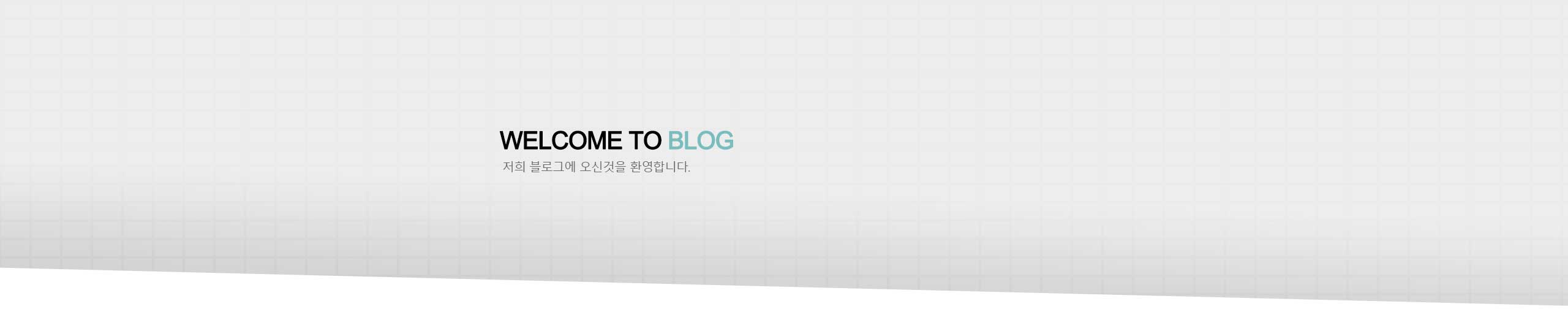[Compose Study] Card, Image 2 - 상태 저장
* Image 오른쪽 위에 하트를 누를 때마다 하트이미지가 바뀌는 상태를 저장해야 한다.* 기존 kotlin에서는 상태저장 변수(boolean 등)을 만들어 저장했지만, compose에서는 상태를 기억하는 방법에는 remeber를 사용하는 방법이 있다. remeber를 사용하고 mutableState로 변수를 선언해주면 된다. (기본값: false)val isFavorite = remember { mutableStateOf(false) }* 타입을 보면 MutableState타입으로 되어있다. isFavorite안에 boolean 값이 저장되는 그 상태를 remeber가 기억해주는 형태이다. state가 변경되면 UI가 다시 그려지게 된다. * 하트 아이콘을 눌렀을 때 value가 바..